De gezondheidsapp instellen en gebruiken op je iPad
Belangrijkste opmerkingen
Om de gezondheidsapp van Apple te configureren op een apparaat met iPadOS 17, moet je naar het applicatiepictogram op het beginscherm navigeren, de app synchroniseren met een gekoppelde iPhone en de gewenste instellingen voor meldingen bepalen.
Geniet van de flexibiliteit om je gezondheidsinformatie te personaliseren door voorkeurscategorieën te selecteren en krijg toegang tot uitgebreide details in verschillende schermoriëntaties.
De Gezondheid-app integreert naadloos cruciale gezondheidsgerelateerde gegevens, maar maakt het ook mogelijk om medicatiegegevens handmatig in te voeren en specifieke aandachtspunten bij te houden.
Introductie van de langverwachte integratie van de Gezondheid-app met iPadOS, zodat zowel beginnende als ervaren gebruikers deze uitgebreide tool efficiënt kunnen gebruiken om hun persoonlijke gezondheidsinformatie bij te houden.
Zo stel je de gezondheidsapp van Apple in op iPadOS 17
Als je je apparaat hebt bijgewerkt naar iPadOS, zie je de gezondheidsapp duidelijk zichtbaar op het beginscherm van je iPad. De app is gemakkelijk te herkennen aan het witte pictogram met een karmozijnrood hart. Om de app te openen, hoef je er alleen maar op te tikken zodra deze is gestart. Volg daarna de stappen die in de applicatie worden beschreven.
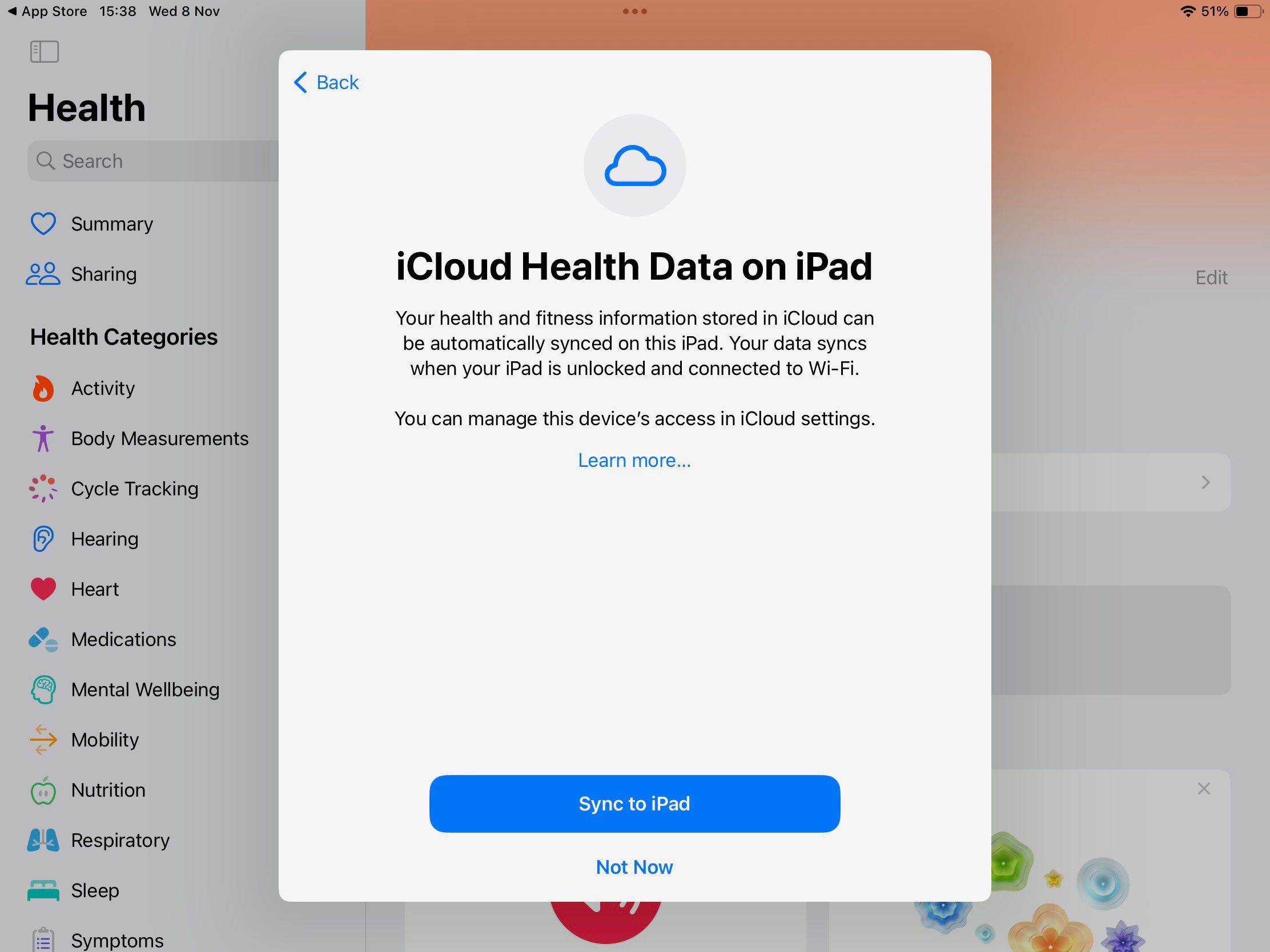
Bij het opstarten van de applicatie wordt een korte welkomstinterface weergegeven om je vertrouwd te maken met het programma. Om verder te gaan, tikt u op ‘Doorgaan’.
Wanneer de iCloud Health Data-interface wordt weergegeven op een iPad-apparaat, is het inderdaad essentieel om “Synchroniseren met iPad” te selecteren om de gegevens te synchroniseren tussen de Health-toepassing die op beide apparaten is geïnstalleerd. Dit zorgt ervoor dat alle updates of wijzigingen die worden aangebracht in de gezondheidsgerelateerde informatie die is opgeslagen op de iPhone naadloos worden overgedragen en ook worden weergegeven op de gezondheidsapp van de iPad.
Het duurt even voordat uw persoonlijke gezondheidsinformatie is opgehaald. Daarna kunt u ervoor kiezen om meldingen over Trends te activeren, zodat u tijdig op de hoogte wordt gebracht van nieuwe patronen in uw gezondheidsgegevens.
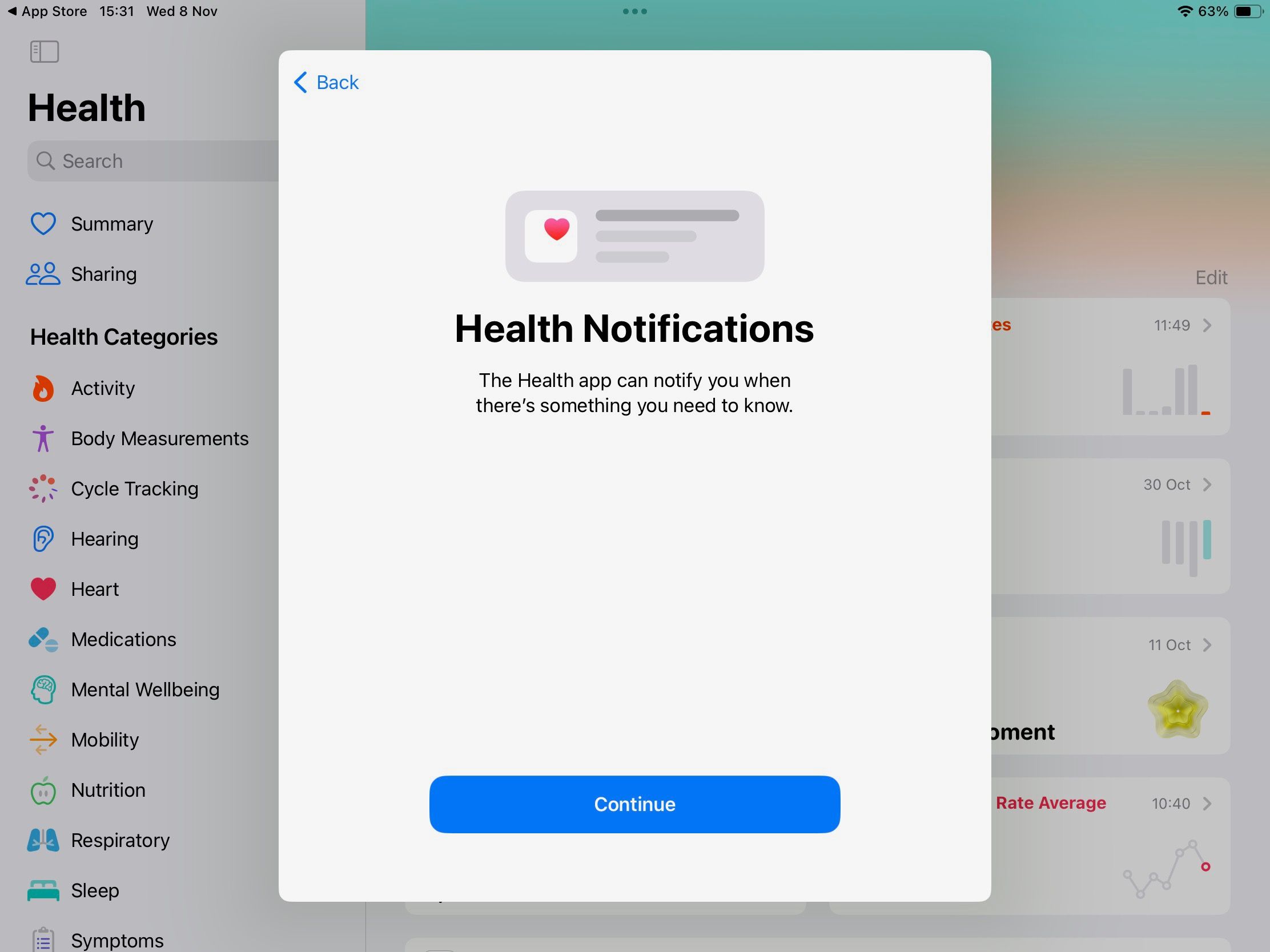
Nadat u uw Gezondheids-app hebt ingesteld, kunt u uw persoonlijke informatie bekijken en eventuele aanvullende bijzonderheden of gezondheidsgerelateerde gegevens toevoegen die u wilt documenteren.
Hoe u uw gezondheidsgegevens kunt bekijken in de gezondheidsapp van Apple
Het beginscherm van de gezondheidsapp toont gegevens uit de aangegeven favoriete categorieën, waarbij zowel verticale als horizontale oriëntatie mogelijk is.
De voorgedefinieerde configuratie omvat domeinen zoals activiteit, trainingsduur, sluimering, ademhalingsfrequentie en rechte houding. Je hoeft alleen maar op het pictogram ‘Bewerken’ aan de rechterkant van het scherm te tikken om toegang te krijgen tot een uitgebreide lijst waaruit je de classificaties kunt kiezen die bij jouw voorkeuren passen.
Als je naar het einde van de lijst met voorkeursitems in de verticale lay-out navigeert, zie je helemaal onderaan de optie “Alle gezondheidsgegevens weergeven”. Als je ervoor kiest om in de liggende modus te navigeren, tik je gewoon op het pictogram “Alle gezondheidsgegevens weergeven” dat strategisch geplaatst is voor gemakkelijke toegankelijkheid.
In een liggende weergave wordt een extra paneel weergegeven op de interface met een uitgebreid menu dat zowel je Gezondheidscategorieën als Gezondheidsdossiers omvat, vergezeld van een beknopt overzicht van je medische geschiedenis en mogelijkheden om deze te delen.
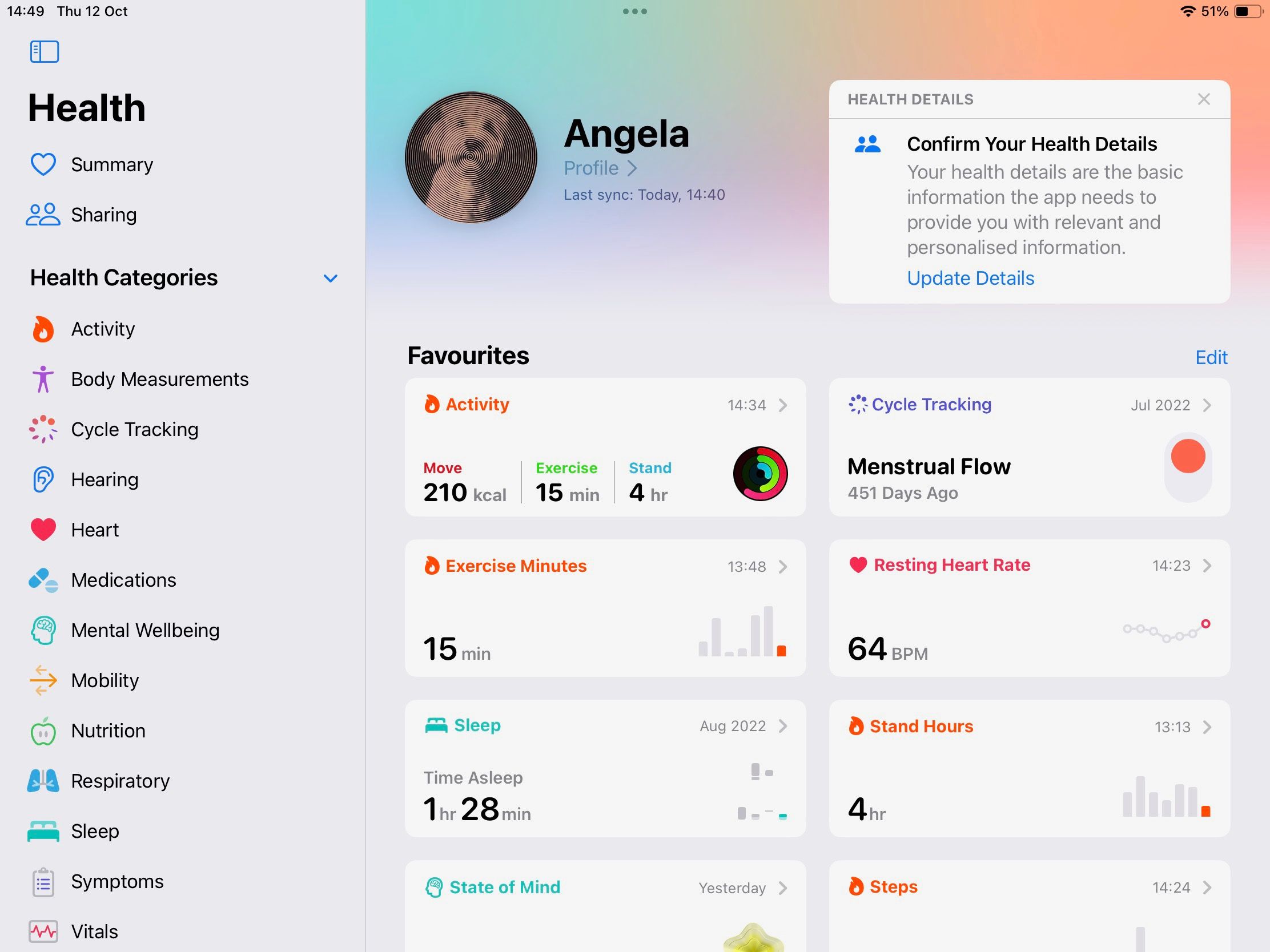
Hoe krijg ik toegang tot gedetailleerde gezondheidsinformatie in de gezondheidstoepassing
Het uitgebreide menu met gezondheidscategorieën bestaat uit verschillende secties met verschillende statistieken die je vaak tegenkomt, vooral als je goed bekend bent met de iOS-toepassing. Deze uitgebreide reeks begint bij “Activiteit” en eindigt bij “Vitale functies” en wordt verder uitgebreid met een extra subrubriek getiteld “Andere gegevens”.
Na het selecteren van een bepaalde categorie worden gebruikers naar een speciale pagina geleid die een diepgaand overzicht geeft van hun respectievelijke statistieken. Dit omvat gemarkeerde informatie met betrekking tot opvallende trends, evenals een uitgebreider onderzoek van de onderliggende gegevens en de bijbehorende analyses. In de loop van de tijd, als mensen hun apparaten consequent gebruiken, zullen ze een uitgebreide verzameling verzamelen die een uitgebreide reeks gezondheidsfactoren omvat, wat een schat aan informatie oplevert voor toekomstige referentie en evaluatie.
Om een specifieke categorie toe te voegen aan je favorietenpagina in de Gezondheid app, navigeer je naar de onderkant van de pagina van de gewenste categorie en zoek je de knop “Opties”. Als je op deze knop klikt, verschijnt de optie “Toevoegen aan favorieten”. Door deze optie te selecteren wordt de gekozen categorie toegevoegd aan de hoofdpagina van de Gezondheid app voor gemakkelijke toegang.
Zo voeg je gezondheidsinformatie toe aan je gezondheidsapp
Het merendeel van je cruciale gezondheidsinformatie wordt naadloos geïntegreerd in de gezondheidsapp zodra een Apple apparaat of een applicatie van derden deze informatie registreert, vergelijkbaar met hoe de eigen gezondheidsapp op je iPhone werkt.Bij het openen van de app worden de meest recente metingen weergegeven, gecategoriseerd onder statistieken zoals fysieke activiteit en hartslag.
Om de nauwkeurigheid van deze metingen te optimaliseren, is het aan te raden om continu een draagbaar fitnessapparaat zoals een Apple Watch te gebruiken. Dit apparaat biedt niet alleen realtime gegevens over je fysieke activiteit en hartslag, maar kan ook verschillende gezondheidsindicatoren detecteren.
De meeste gezondheidsgerelateerde categorieën hebben een handmatige optie met het label “Gegevens toevoegen”, die het invoeren van relevante informatie vergemakkelijkt door eenvoudig te tikken en gegevens in te voeren. Na het klikken op “Gereed” kunnen geregistreerde gebruikers hun geregistreerde gegevens bekijken. Omdat bepaalde aspecten, zoals menstruatiecycli en voedselinname, niet automatisch door Apple worden gemeten, is het sterk aan te raden om deze gegevens handmatig in te voeren.
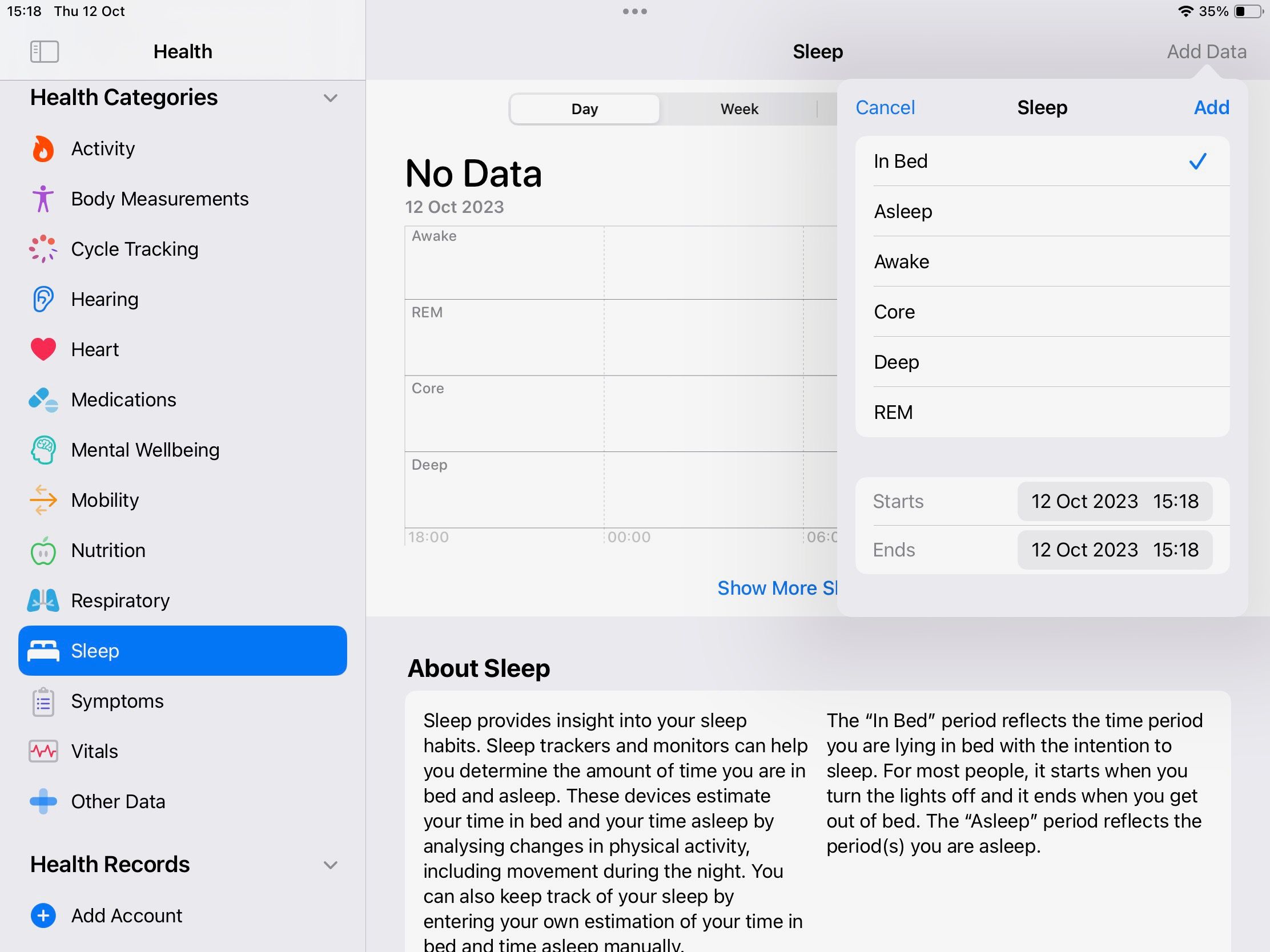
De categorie “Medicijnen” in de app Gezondheid is een cruciaal platform voor gebruikers om hun persoonlijke medische gegevens handmatig in te voeren. Met deze functie kunnen gebruikers gemakkelijk de voorgeschreven medicijnen die ze moeten innemen, registreren en meldingen ontvangen. Door relevante details zoals dosering, frequentie en timing in te voeren, kunnen patiënten hun medicijnregime effectief controleren en ervoor zorgen dat ze zich aan de aanbevolen behandelplannen houden.
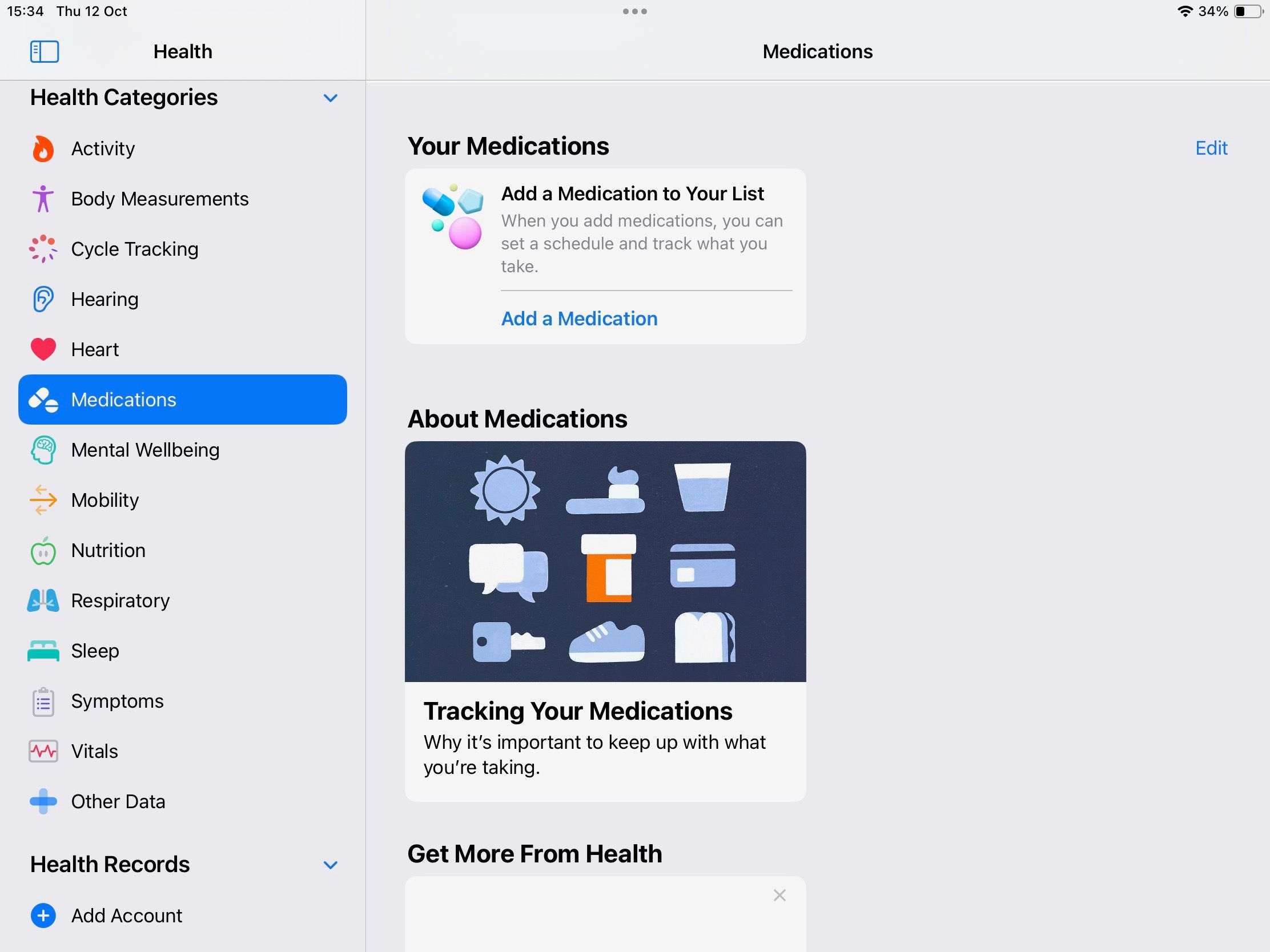
Profiteer van het grotere scherm van je iPad tijdens het gebruik van de gezondheidsapp
De overgang van het gebruik van de gezondheidsapplicatie op je iPhone naar het navigeren op een iPad zal waarschijnlijk een verfrissende ervaring zijn voor gebruikers die gewend zijn aan dergelijke apparaten. Door de grote afmetingen van het scherm van de iPad kunnen mensen veel meer informatie binnen één beeld bekijken dan anders mogelijk zou zijn met hun smartphone.
De gezondheidsapplicatie bevat verhelderende inhoud binnen elke gezondheidscategorie, die een nieuw perspectief biedt op de statistieken op dat specifieke gebied. Bovendien vergemakkelijkt het bekijken van deze informatie op een groter scherm het lezen en navigeren in vergelijking met het gebruik van een iPhone.
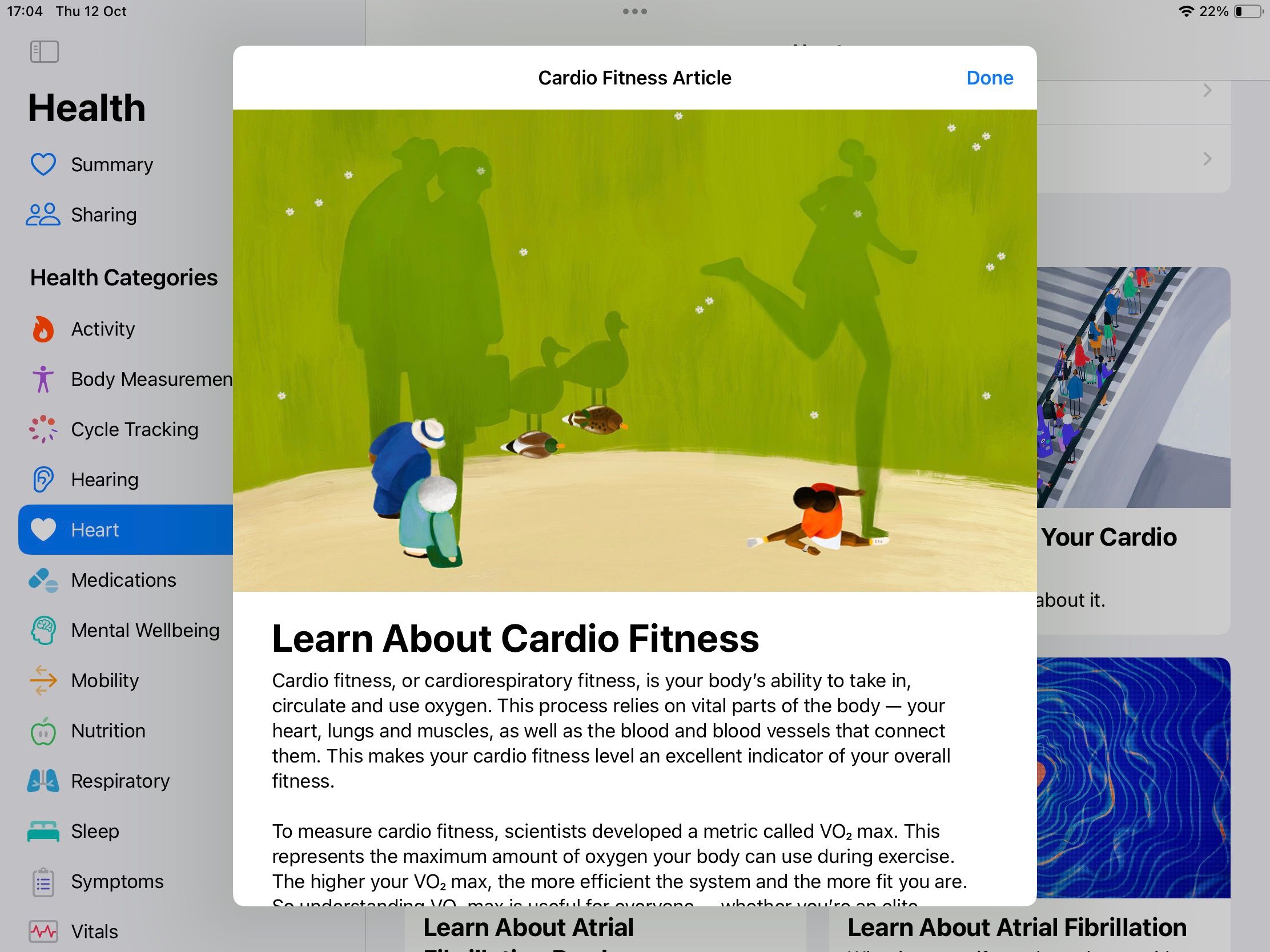
Door gebruik te maken van de veelzijdige functionaliteit van je iPad is het mogelijk om meerdere taken tegelijk te beheren door gebruik te maken van de split-view en slide-over functies. Hierdoor kun je gegevens in de gezondheidsapplicatie openen en wijzigen terwijl je tegelijkertijd een ander programma gebruikt. Zo kun je bijvoorbeeld andere gezondheids- of welzijnsapps bekijken om relevante informatie in de Apple Health-database op te nemen of je voortgang bekijken tijdens het maken van een maaltijdplan of trainingsschema.
Uw gezondheidsgegevens delen vanuit uw gezondheidsapp
Uw gezondheidsgegevens zijn onderworpen aan dezelfde privacywaarborgen die Apple implementeert voor haar andere vertrouwelijke informatie. Als u uw iPad beveiligt met gezichtsherkenningstechnologie, vingerafdrukidentificatie of een wachtwoord, kunt u er dus op vertrouwen dat uw medische gegevens dezelfde beveiliging en privacy genieten.
U hebt de mogelijkheid om uw gezondheidsgegevens binnen de Gezondheid-app te delen met een selecte groep van maximaal vijf personen, zoals goede kennissen of familieleden. Voor mensen die in de Verenigde Staten wonen, is er bovendien een extra mogelijkheid die naadloze communicatie mogelijk maakt tussen de Gezondheidsapp en medische professionals, zodat informatie tijdens consulten efficiënter kan worden uitgewisseld. Om dit proces te vergemakkelijken, navigeer je gewoon naar het menu “Gezondheid” en zoek je het gedeelte “Delen”.
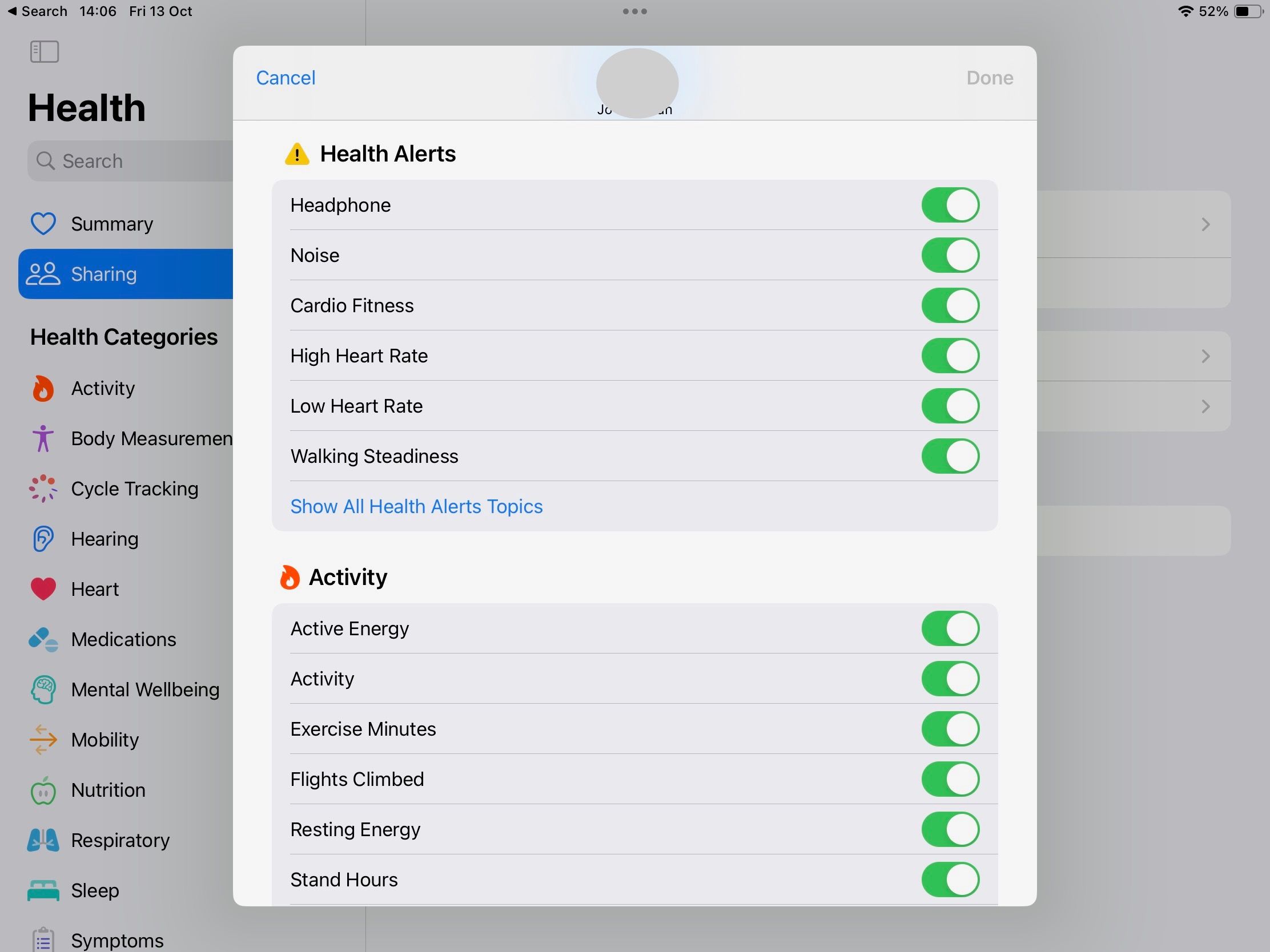
Krijg een volledig beeld van je gezondheid en conditie met de gezondheidsapp van Apple
Als je de gezondheidsapp op iPadOS op de juiste manier gebruikt, kan deze dienen als een uitgebreid overzicht van iemands vitaliteit, onontbeerlijke informatie over het welzijn en mogelijk gezondheidsproblemen opsporen voordat de symptomen zich openlijk manifesteren.
De gezondheidsapplicatie voor iOS-apparaten biedt een uitgebreide reeks functies, die ook toegankelijk zijn via de iPad-editie. Dankzij het grotere scherm van de iPad kunnen gebruikers extra details direct waarnemen, waardoor de applicatie nog nuttiger wordt als middel om iemands welzijn en trainingsschema in de gaten te houden en te vergemakkelijken.